レビュー!TunePat Amazon Music Converterの使い方、価格、評価などを解説
ここでは「TunePat Amazon Music Converter」の使い方を紹介して、その価格や特徴、評価などをまとめます。
ホームページ > Amazon Musicガイド > Amazon ダウンロード MP3
アマゾンミュージックは楽曲数が多いのだが、再生に対応するデバイスが限定されます。対応する以外のデバイスで再生したり、オフラインで聴いたりしたいなら、Amazonミュージックをダウンロードして、MP3に変換して保存する方法は最適です。Amazon MusicにはDRM保護が掛けられているため、DRMを解除できる専門のAmazon Music変換ソフトを利用する必要があります。本記事では、2023年最新のAmazon Musicダウンロード・変換ソフト7選とその方法を皆さんに紹介します。
「TuneFab Amazon Music変換ソフト」 はAmazon Musicのダウンロード・変換に特化したソフトで、Amazon Musicから楽曲、プレイリストやアルバムを丸ごとダウンロードできます。Amazonミュージックか音質が無劣化であらゆるデバイスで再生可能のMP3、WAV、FLAC形式に変換することが可能です。Amazon MusicのDRM保護を解除して、制限なしで変換後の音楽をiPod、PSP、ウォークマンとMP3プレーヤーなどのデバイスに転送して再生させます。ウェブ版のAmazon Musicを内蔵しており、パソコンにAmazonミュージックアプリをインストールしなくても気軽に Amazon Music から音楽をダウンロードできます。
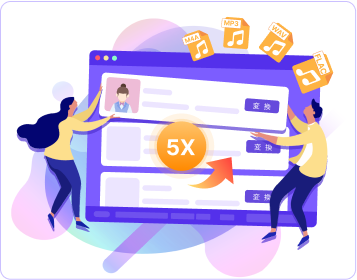
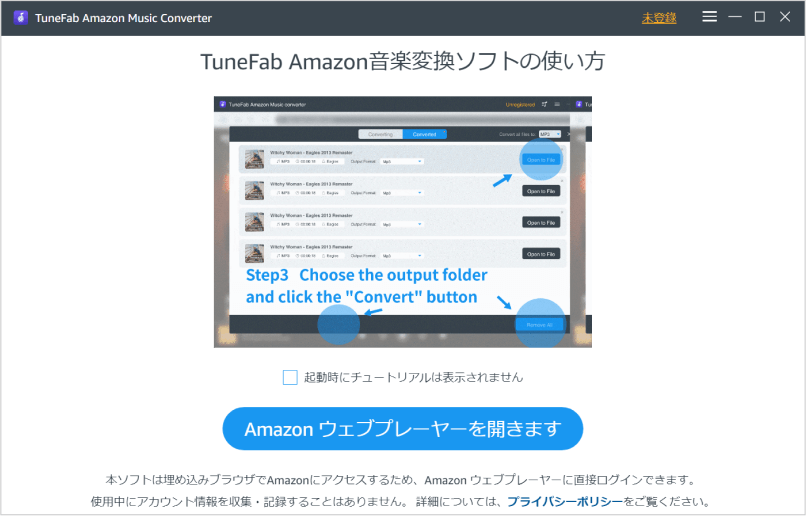
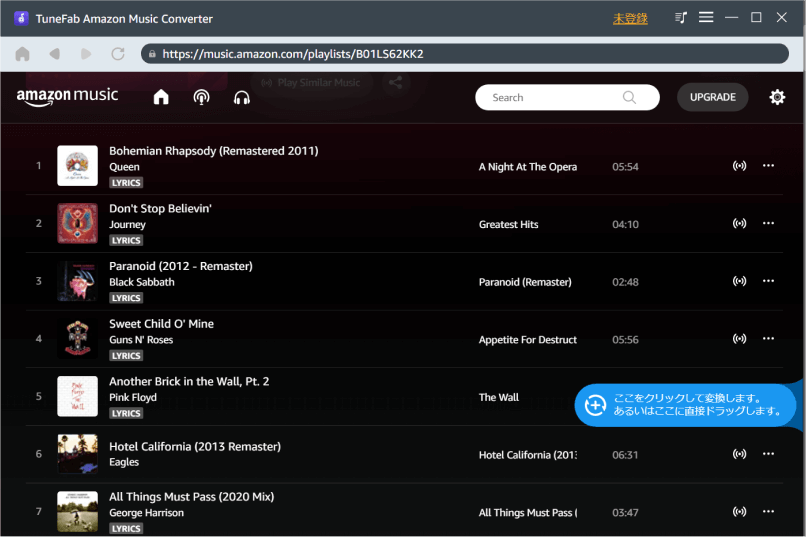
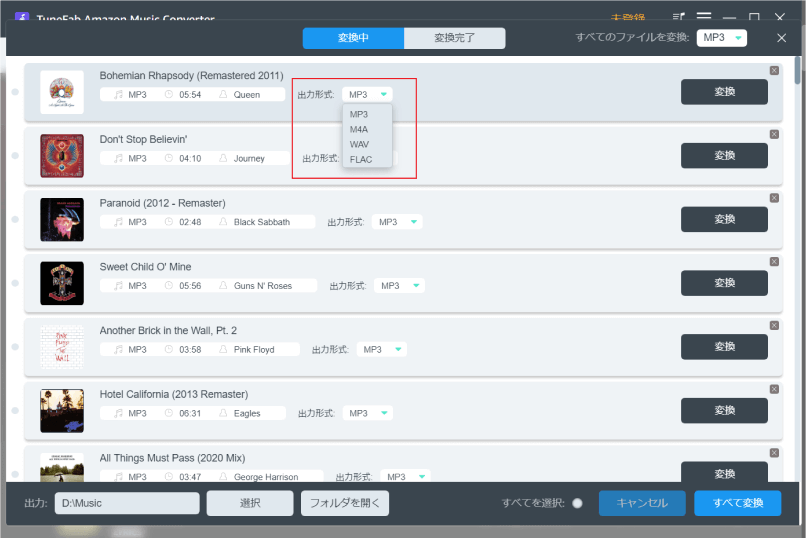
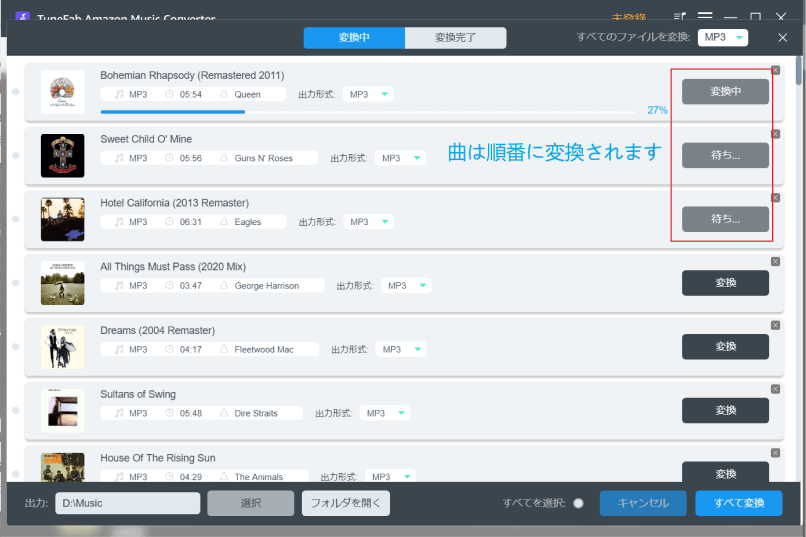
以上、「TuneFab Amazon Music変換ソフト」を使ってAmazonミュージックをダウンロードする方法でした。Amazon Musicの曲をダウンロードし、MP3に変換するには、この記事をお読みください。
「TuneFab Amazon Music変換ソフト」 は有料、無料を問わず、すべてのAmazon Musicプランの音楽をダウンロードすることができます。Amazon Musicの楽曲は解約後にもダウンロードして保存できるので、無料でダウンロードしてお試しください。
以下のビデオチュートリアルは、このソフトを使ってAmazonミュージックの音楽をMP3に変換してダウンロードする方法をより直感的に示しています。有料プランのAmazonミュージックの曲でも無料でPCにダウンロードし、他のデバイでオフライン再生できますので、早く無料で使いましょう。
「TunePat Amazon Music Converter」はAmazon ユーザー向けに専門な Amazon Music 変換ソフトであり、Amazon Music Unlimited と Prime Music の曲、プレイリストとアルバムのダウンロードに対応していますが、Amazon Music HDの変換に対応していません。ダウンロードした曲をMP3、AAC、WAV または FLAC 形式に変換して出力可能です。また、Amazon Web プレーヤーと同じように検索バーでお気に入りのアーティストや曲を検索したり聴いたりすることもできます。ダウンロードした曲の音質が最大256kbps までになっています。Amazon Musicの楽曲の原音質を維持し、限りなく近づけることができます。
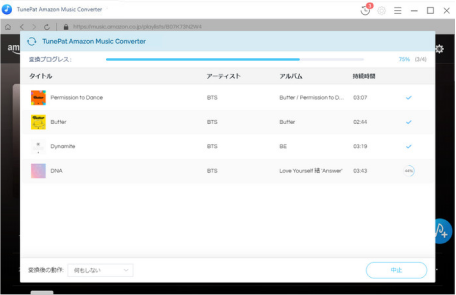
ヒント:このソフトは「TuneFab Amazon Music変換ソフト」と比較すると高価なため、よりコストパフォーマンスの高い「TuneFab Amazon Music変換ソフト」のご利用をお勧めします。
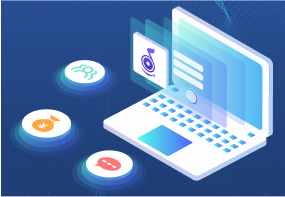
レビュー!TunePat Amazon Music Converterの使い方、価格、評価などを解説
ここでは「TunePat Amazon Music Converter」の使い方を紹介して、その価格や特徴、評価などをまとめます。
「Sidify Amazon Music Converter」は同じく専用のAmazon Music変換ソフトで、Amazon Prime Music、Amazon Music UnlimitedとAmazon Music HD から音楽をダウンロードして変換することができます。MP3、AAC、WAV、AIFF、FLAC、ALAC、OGG、AACなどの多種音声形式に出力できます。アーティスト、アルバム、トラック番号、カーバーなどの ID タグ情報をそのまま保持します。しかし、このソフトでAmazon Musicから曲をダウンロードする場合、Amazon Musicアプリをインストールする必要があります。そしてAmazon Musicアプリから曲をドラック&ドロップすることでソフトに追加します。
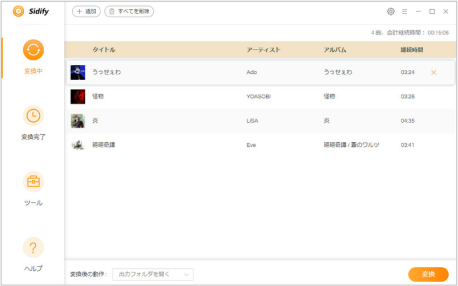
ヒント:「Sidify Amazon Music Converter」を使用して音楽をダウンロードするには、Amazon Musicアプリがインストールされている必要があります。Amazon Musicアプリを別途ダウンロードするのが面倒な場合は、「TuneFab Amazon Music変換ソフト」 を利用することも可能です。
「NoteBurner Amazon Music Recorder」はWindowsやMacに対応する専用の Amazon Music 録音変換ソフトとして、 最大5倍速でAmazon Musicを録音して、MP3、AAC、WAV、FLAC、AIFF、ALAC などよく使われる音声ファイル形式に変換することができます。また、アーティスト、アルバム、トラック番号、アートワークなどの曲情報を保持可能です。もちろん、ID タグを編集する機能も内蔵しています。さらに、出力した曲をアーティスト、アルバム単位で保存できる便利なフォルダ整理機能も優れています。

「NoteBurner Amazon Music Recorder」を使ってAmazon Musicをダウンロードする方法は、「Sidify Amazon Music Converter」とほぼ同じで、以下のようになります。
ヒント:曲をドラッグしたり URL を貼り付けたりして曲を解析すると、エラーが発生しやすくなります。 Amazonウェブプレーヤーを内蔵した「TuneFab Amazon Music変換ソフト」 を選択できます。
「TuneBoto Amazon Music Converter」はAmazon Musicのストリーミングサービスを問わず、すべての曲をMP3、AAC、FLAC、WAV、AIFFなどの形式に変換・ダウンロードして、PCに保存できます。高速かつ高音質の曲ダウンロードはこのソフトの誇りと言ってもいいです。また、変換した曲は元音源を維持できるだけでなく、タイトル、アートワーク、アーティスト、アルバムの情報もそのまま保存できます。そのほか、ダウンロードしたAmazon Musicの曲は公式アプリと同じように、再生する時、歌詞が表示されます。
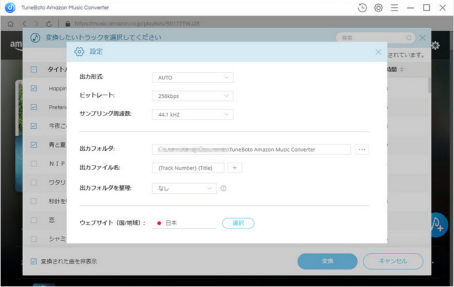
「TuneBoto Amazon Music Converter」にもAmazon Web Playerが内蔵しているため、Amazonミュージックのアプリをインストール不要で、楽曲をダウンロードしてMP3に変換することも可能です。
ヒント:Amazon Music のウェブプレイヤーは更新したとき、TuneBoto Amazon Music Converter の動作が異常になる可能性があります。この場合、「TuneFab Amazon Music変換ソフト」 を使用してみてください。
「Audials One 2022」は実は本気の変換ソフトと称しないが、Amazon Music を含む主要なストリーミングサービスから、さまざまなジャンルの音楽を録音するソフトです。独自開発した曲の識別技術で、Amazon Music曲の始まりと終わりを認識して、音楽を曲ごとにID3タグを保持したまま保存することができます。
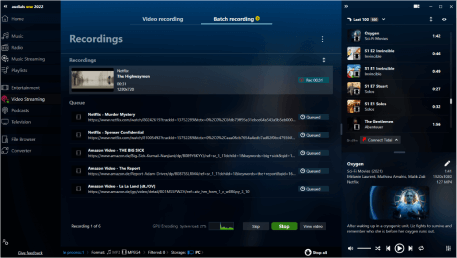
ヒント:Audials Oneは使い方が複雑なため、専門的な知識を持つユーザーに向いています。 初心者の方は、シンプルな「TuneFab Amazon Music変換ソフト」 や、いくつか紹介されているソフトを利用するとよいでしょう。
「Audacity」は専門的な音声レコーダー及びエディターです。音声録音によって、Amazon Musicの曲を保存して、WAV、AIFF、AU、OGGまたFLAC形式に変換して出力することができます。Amazonミュージックの音楽を録音する機能の他、ノイズを除去したり、曲のクリップをカットして結合したり、特殊効果を追加したりすることもできます。

ヒント:このソフトはID3 タグ付きでAmazon Musicの曲を録音するのに対応しません。インターフェースも初心者には適していません。また、録音して来た音質は保証できません。Amazonミュージックから曲を無損失にダウンロードしてMP3に変換でき、曲のID3情報も保持できる 「TuneFab Amazon Music変換ソフト」 を使うとよいでしょう。
以上はAmazon Musicから曲をダウンロード・変換できるソフト7選と方法を紹介しました。どれを選択すればいいのかって悩んでいませんか。下記のAmazon Musicダウンロード・変換ソフトの機能の比較表を参考して、中から最も自分の需要を満たすツールを選択しましょう。
| Amazon Musicダウンローダ | TuneFab | TunePat | Sidify | NoteBurner | TuneBoto | Audials One 2022 | Audacity |
|---|---|---|---|---|---|---|---|
| 使いやすさ | |||||||
| 対応OS | Win/Mac | Win/Mac | Win | Win/Mac | Win/Mac | Win | Win/Mac |
| Amazon Musicアプリの設置 | 必要なし | 必要なし | 必要なし | 必要なし | 必要なし | 必要なし | 必要なし |
| 有料プラン対応 | Unlimited、Prime、HD | Unlimited、Prime、HD | Unlimited、Prime、HD | Unlimited、Prime、HD | Unlimited、Prime、HD | Unlimited、Prime | Music Freeのみ |
| 内蔵検索ボックス | |||||||
| 出力音量調整 | |||||||
| ID3タグ情報を保持 | |||||||
| ID3タグを編集 | |||||||
| 変換スピード | 5倍速以上 | 5倍速以上 | 5倍速以上 | 5倍速以上 | 最高10倍速 | 1X | 1X |
| 有料版価格 | 永久ライセンス―3,980円(税抜き)お買い得! | 永久ライセンス―14,098円(税抜き) | 永久ライセンス―14,098円(税抜き) | 永久ライセンス―17,980円(税抜き) | 永久ライセンス―17980円(税抜き) | 7,300円(税別) | 無料 |
Amazon Musicの曲を完全無料でダウンロードしたい場合、フリーソフト「Audacity」を使って録音・保存することができます。 利便性を考えると、Amazonウェブプレーヤーを内蔵した「TuneFab Amazon Music変換ソフト」、「TunePat Amazon Music Converter」、「TuneBoto Amazon Music Converter」は、Amazon Musicアプリをインストールしなくても音楽をダウンロードできるため、良い選択だと思います。
その中で「TuneFab Amazon Music変換ソフト」 は、Amazon Musicから楽曲を5倍速以上で、高速かつロスレスにダウンロードすることができます。 最安値でお得なだけでなく、無料体験もあるので、今すぐダウンロードしましょう。
Amazon Music freeの場合、アプリから楽曲をダウンロードすることはできません。Amazon Music Unlimited、Prime Music、Amazon Music HDなどの有料プランを購入されている場合も、解約すると音楽のダウンロードができなくなります。解約後もAmazon Musicから楽曲をダウンロードできるようにしたい場合は、上記のソフトを使用することで楽曲をダウンロードすることができます。Amazon Musicの曲をダウンロード出来ない場合5つの簡単な対処法 も参考にしてください。
Amazon Musicで音楽を購入する場合、スマホにMP3としてダウンロードすることができます。AndroidまたはiPhoneスマホのブラウザでAmazonのサイトにアクセスし、Amazonアカウントにログインして注文履歴のページにアクセスし、ダウンロードをクリックしてください。
スマホやタブレットのAmazonミュージックアプリからSDカードに曲をダウンロードしたい場合、有料プラン購入後に保存先で「SDカードに保存されました」を設定すると、自動的に曲のSDカードにダウンロードされます。 ただし、WindowsとMacの場合は、パソコンに曲をダウンロードし、パソコンからSDカードに曲を取り込む必要があります。詳細については、Amazon MusicをSDカードにダウンロード・保存する簡単な方法 をご参考ください。
以上、AmazonミュージックをダウンロードしてMP3に変換できる7つのソフトとその使い方を紹介しました。「その中で、一番お勧めしたいのはどれですか?」と聞いたら、やはり一番の「TuneFab Amazon Music変換ソフト」 が文句なしのAmazon Musicダウンローダーです。このソフトは5倍速以上の高速でAmazonミュージックの音楽をダウンロードして、アプリ内だけでなく、お持ちの任意のデバイスでオフラインで再生 できるようになります。Amazon Music Freeと他の3つの有料プランでは、いずれもAmazonミュージックの曲を無制限にダウンロードできます。では、早速、このソフトを活用しましょう。
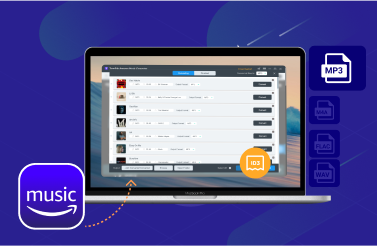
多くのユーザーやメディアに認証されたベストなAmazon Music ダウンロードソフト、曲のIDタグを保持したまま、ロスレスMP3/M4A/WAV/FLACに変換して保存!
![]() 4.8(1,065件のユーザーレビューに基づく)
4.8(1,065件のユーザーレビューに基づく)
コメント
0 件のコメント
評価(0)